Shaxda tusmada
Jadwalka toddobaadlaha ah wuxuu habeeyaa maalin kasta noloshaada wuxuuna siinayaa aragti wanaagsan oo ku saabsan shaqadaada toddobaadlaha ah. Casharradan, waxaan kugu tusi doonaa tillaabooyinka habboon si aad u abuurto jadwal toddobaadle ah noloshaada shaqo ee toddobaadlaha ah. Nasiib wanaag, waxaad sidoo kale isticmaali kartaa qaab-dhismeedka diyaarsan ee Microsoft. Markaa, waxaan rajaynaynaa in maqaalkani kuu noqdo mid midho-dhal ah si aad u abuurto jadwal toddobaadle ah gudaha Excel.
Download Buug-shaqeedka La-qabsiga
Soo deji buug-shaqeedka soo socda. Waxay kaa caawin doontaa inaad si cad u fahanto mawduuca
>>> Abuuritaanka Jadwalka Todobaadlaha ah 0>Waxaan soo bandhignay 2 hab oo waxtar leh si loo abuuro jadwal toddobaadle ah gudaha Excel. Mid ka mid ah waa tafatirka aasaasiga ah ee Excel. Uma baahnid inaad u soo qaadato qaab-dhismeedka kan. Dhanka kale, waxaan ka wada hadalnay habka loo geliyo moodooyinka habka labaad. Waxaad isticmaali kartaa mid ka mid ah hababkan sida aad doorbidayso.1. Abuuritaanka Jadwalka toddobaadlaha ah ee Excel oo aan lahayn Templates
In kasta oo Microsoft Excel ay bixiso jaantusyada samaynta jadwalka toddobaadlaha, waxaa laga yaabaa inaad rabto inaad sameyso jadwal loo habeeyey si aad ugu qanacdo. Sida aan dhammaanteen rabno inaan sameyno wax noo gaar ah. Ma u malaynaysaa in aanay jirin hab aad u abuurto jadwal toddobaadle ah gacanta? Waad qaldan tahay. Halkan waxaan ku sharixi doonaa tillaabooyinka lagu abuurayo jadwal toddobaadle ah oo Excel ah iyada oo aan lahayn qaab-dhismeedkaJadwalka
Ugu horreyntii, waxaad u baahan tahay inaad samayso dulmar sax ah jadwalkaaga toddobaadlaha ah. Waxay ku siin doontaa jadwalkaaga muuqaal quruxsan oo ka dhigaya mid soo jiidasho leh.
> 12> 13> Ugu horreyntii, isticmaal Isku-dhafka & Xarunta doorashada Isku-habaynta kooxda ribbon ee unugga B2 ilaa I2 kadibna qor ciwaanka “ Jadwalka toddobaadlaha ah” . > 13> Kadib, tag Qaababka Unugyada . Halkaa ka dooro Ciwaanka2 . > > 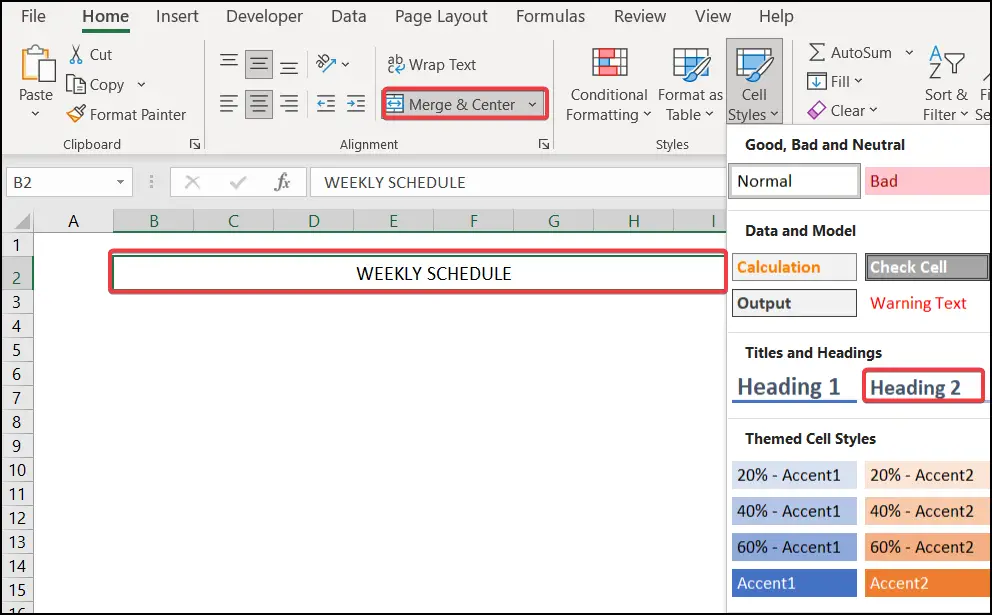 >
>
- >
- Ka bacdi, unugga B4 , ku qor Waqtiga bilawga , Wakhtiga udhaxeeya , iyo Wakhtiga Dhammaadka ee jadwalkaaga shaqo. Halkan waxaan isticmaalnaa wakhtiga bilawga ah ee 8:00 subaxnimo, waxaanu qaadanaa wakhtiga u dhexeeya 1 saac, iyo wakhtiga dhamaadka 5:00 PM. Waxaad geli kartaa iyadoo loo eegayo baahidaada >
 >
>
- > Hadda, waxaad haysataa si aad u geliso wakhtiga iyo maalmaha shaqada ee jadwalkaaga. Waa lagama maarmaan in si sax ah loo eego shaqada naloo xilsaaray wakhti iyo maalinba. >
- Geli wakhtiga bilawga ah ka dibna hoos u jiid Buuxi Handle ilaa wakhtiga dhamaadka shaqadaada. Fiiri sawirka hoose si aad fikrad aasaasi ah u hesho >

- >
- Intaas ka dib, qor maalinta shaqada ee ugu horreysa oo haddana jiid Autofill sifada maalmaha shaqada kale >
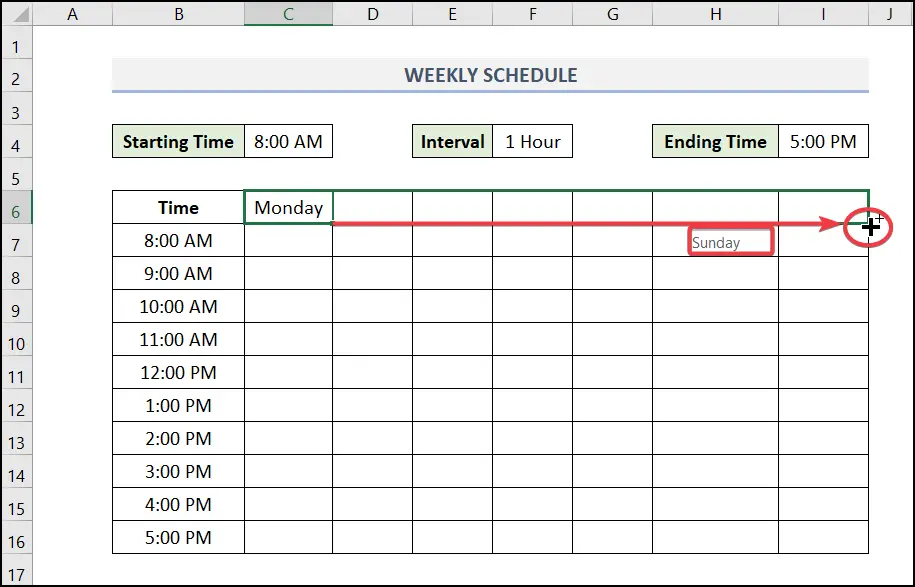 >>
>>- Ugu dambayntii, waxaad galisay maalinta wakhtiga jadwalkaaga toddobaadlaha >
 >> Akhri wax dheeraad ah: Sida loo Sameeyo Jadwalka Saacadda gudahaExcel (Tallaabooyinka Fudud)> Talaabada 3: Samee Shaxda>
>> Akhri wax dheeraad ah: Sida loo Sameeyo Jadwalka Saacadda gudahaExcel (Tallaabooyinka Fudud)> Talaabada 3: Samee Shaxda>- > Hadda, waxaanu ku samaynaynaa miiska Excel xogtayada. Jadwalku wuxuu si hufan u eegi doonaa jadwalkeena.
- Marka hore, dooro xogta oo dhan ka dibna tag Geli tab >> qaado Shaxda .
> 
- >
- Sanduuqa wada-hadalka ayaa soo bixi doona oo lagu magacaabo Samee Shaxda . Hubi Miiskaygu wuxuu leeyahay madax . Markaas taabo OK . >OK .
>>  >
>
- >
- Ugu dambayntii, miis ayaa la sameeyay. > 15>

Tallaabada 4: Samee Liiska Hawlaha
>- > Ka dib markaad abuurto miiska oo aad furto xaashi cusub qor Hawlaha oo aad rabto inaad geliso kaaga jadwalka Riix OK . OK
>  >
>
- >
- Kadib, miis ayaa la sameeyay liiska hawlahaaga.
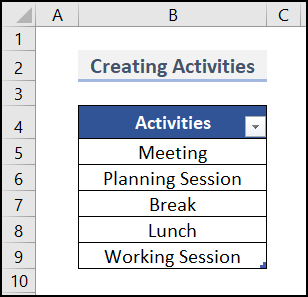 >
>Tallaabada 5: Cadee maalmaha todobaadka
Waxaa laga yaabaa inaad u baahato inaad ku muujiso dhammaadka usbuuca Qaabka Shuruuda ah .
>- >> Dooro a unugga dhammaadka wiigga. Halkan waxaan ku soo qaadanaynaa unug H7 oo aad tagnaa Qaabka Shuruuda ah >> u guurto Xeer Cusub . >
> 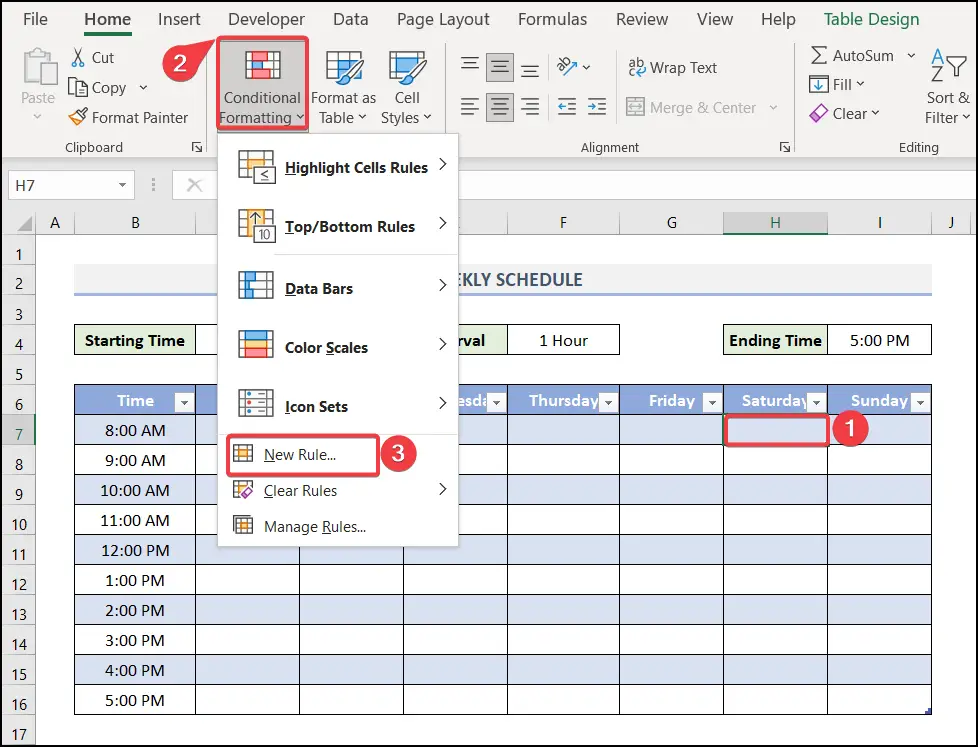 >
>
- >
- A Xeerka qaabaynta cusub sanduuqa wada hadalka ayaa soo bixi doona. Kadib dooro Isticmaal qaacido si aad u go'aamiso unugyada la qaabayn doono >> soo qaado dhammaan kala duwanaanta meesha aad rabtay inaad ku qaabayso sanduuqa Qiimaha qaabaynta halka ay qaaciddadani run tahay . Kadib, u gudub Qaabka . >
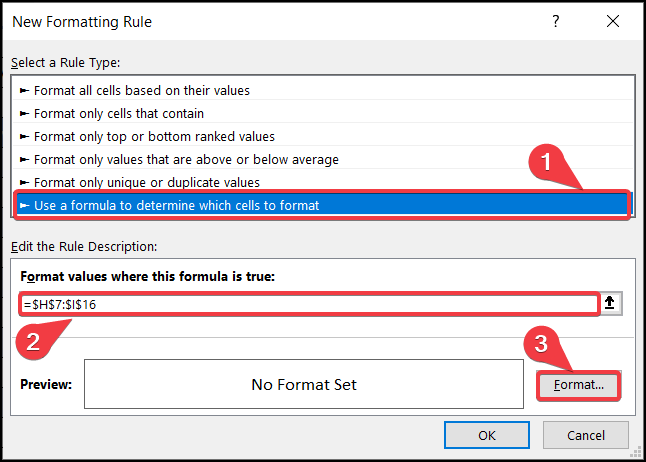
- >
- Hadda, Qaabka Unugyada sanduuqa wada-hadalka wuxuu ka soo muuqan doonaa hoosta Buuxi door aad midab ku qaabaynayso xaashida
- Markale waxaad heli doontaa Xeerka Qaabaynta Cusub sanduuqa oo dooro OK . >
 >>>>>
>>>>>- >
- Ugu dambayntii, waxaad u qaabaysay maalmaha fasaxaaga ee jadwalkaaga 3 Siyaabo Fudud) >
Talaabada 6: Abuur Ikhtiyaarada Hoos U Dhaca Adigoo Adeegsanaya Qalabka Xaqiijinta
Tallaabadan, waxaanu ku tusi doonaa wax xiiso leh. Malaha, waxaad haysaa hawlo badan, wayna ku anfici doontaa haddii aad ka dooran karto hawsha ku habboon Jadwalka toddobaadlaha ah intii aad ku qori lahayd mar kasta. Xaaladdaas, waa inaan isticmaalnaa Xaqiijinta Xogta ee Excel.- >> Bilowga hore, dooro maalmaha shaqada oo aad Data tab >> U gudub Xaqiijinta Xogta .
> 15> - Daaqadda wada-hadalka Xaqiijinta ayaa soo bixi doonta. Tag Settings >> Hoosta Oggolow sanduuqa dooro Liiska . Gudaha Source sanduuqa, dooro shaxda magaceedu yahay Activities kaas oo hore loo abuuray. >
- Sida aan hore u sheegnay, summada hoos-u-dhaca ayaa ku siinaysa Hawlaha liiska liiska. Halkaa, waxaad ka dooran kartaa hawlaha aad door bidayso jadwalkaaga >
- Si aad u geliso qaab-dhismeedka, waa inaad tagtaa the File tab oo dooro jadwalka hawlaha todobaadlaha ah >
- Markaas, daaqad wada hadal ayaa soo baxaysa oo halkaas ka dooro Abuur . >
- Qalabsida sawirka hoose ayaa ka soo bixi doona xaashida shaqada.

- >
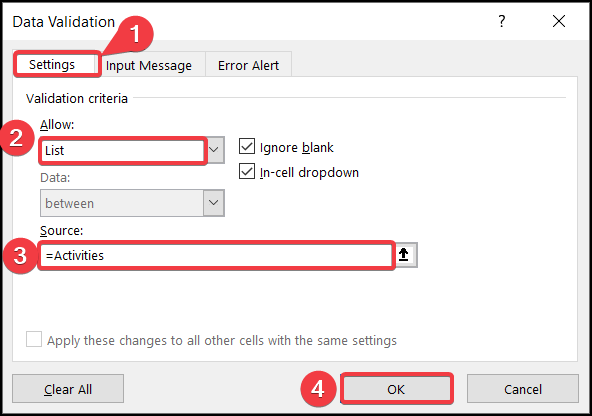 > >
> > - >kadib, waa inaad dhaqaaqdaa Digniinta Qaladka doorasho. Ka saar Muuji digniinta khaladka ka dib marka xogta aan sax ahayn la geliyo . Guji OK . >OK . > OK >
>>>>>
>- >Ugu dambayntii, summada hoos-u-dhaca ayaa ka dhici doonta dhammaan unugyada halkaasna waxaad ka geli doontaa geli kartaa jadwalkaaga shaqada > 15>
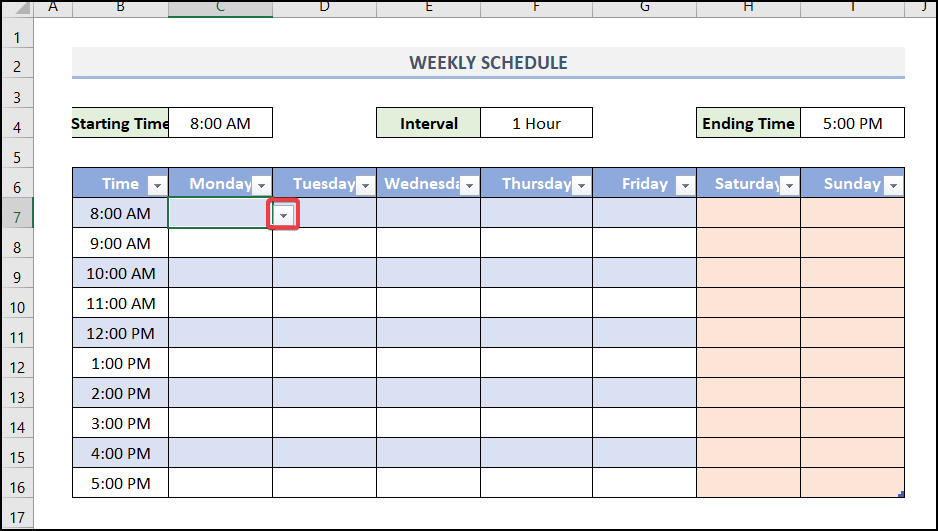 >
>
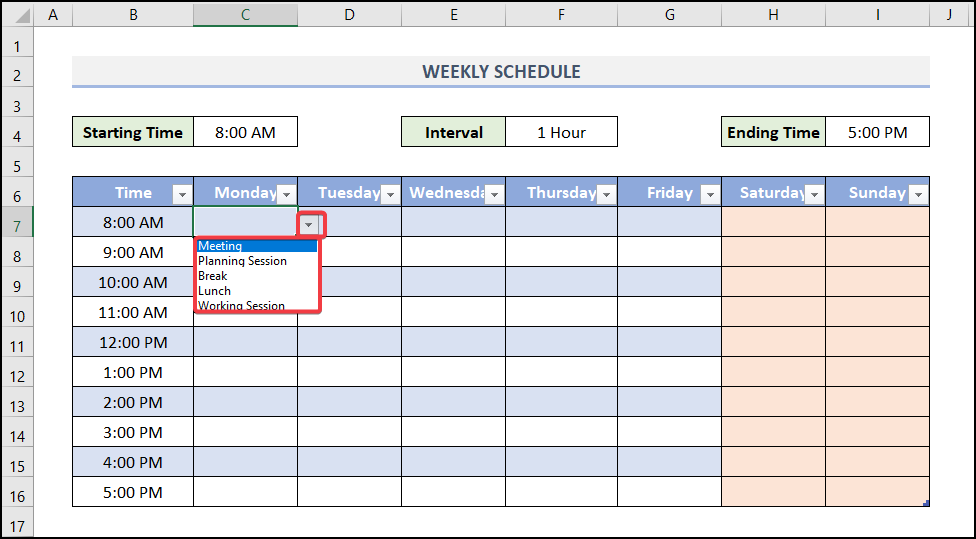 >
> - >Ugu dambayn, jadwalkaaga toddobaadlaha ah ayaa la sameeyay. U fiirso sawirka si aad u aragto muuqaal wanaagsan. > 15>
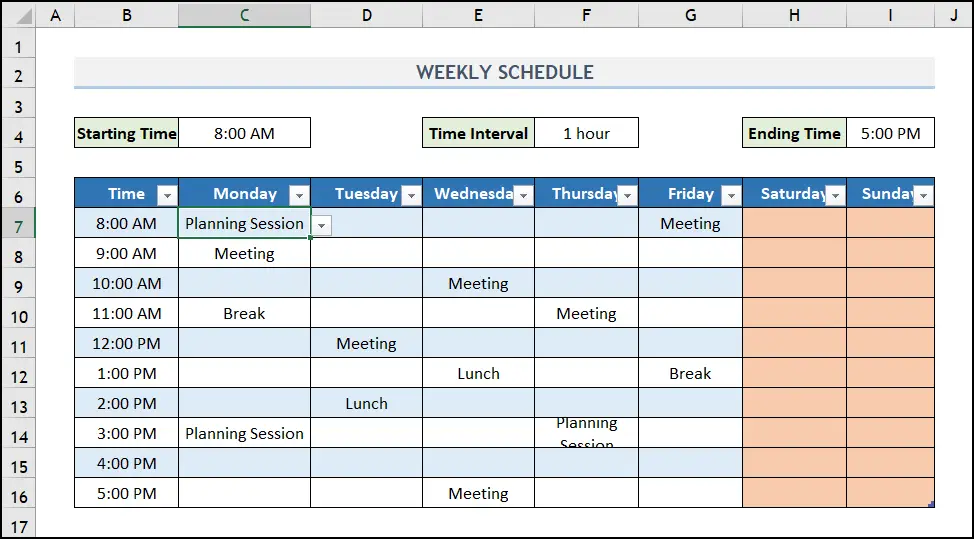 >
>
2. Abuuritaanka Jadwalka toddobaadlaha ah ee Excel oo wata Templates
Sidoo kale, waxaad isticmaali kartaa Jadwalka Shaqo Todobaadlaha qaab. Xasuusnoow, qaabkani waxa kaliya ee loogu talagalay isticmaalayaasha Microsoft 365 Si kastaba ha ahaatee, waxaan wax ka beddeli karnaa qaab-dhismeedka sida ay doorbidayaan oo aan u isticmaalno shaqadeena maalinlaha ah. Waxay naga caawisaa siyaabo badan. Sida jaantusyada lagu keydiyo Excel, uma baahnid inaad ku dhibto inaad abuurto dulmar. Waa hawl wakhti badbaadinaysa in sidaas la sameeyo. Waxa kale oo aad geli kartaa qaar ka mid ah xogta oo aad u qaabayn kartaa qaab-dhismeedkaTallaabada 1: Ka dooro Template-ka qaab-dhismeedka Excel
> 12>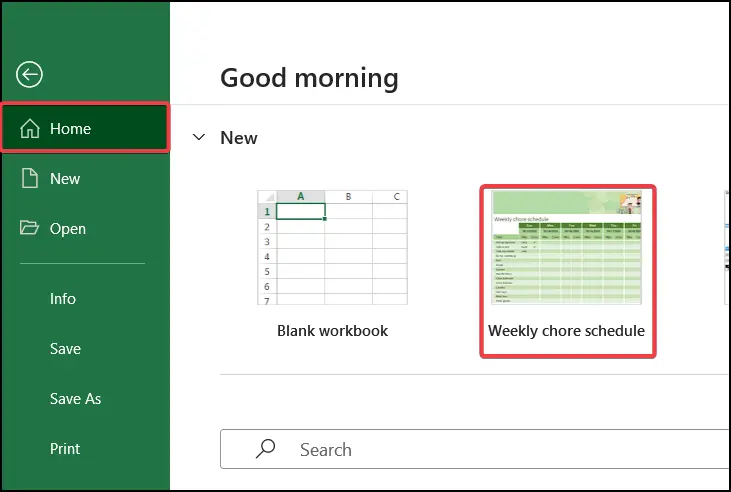 > >
> > > 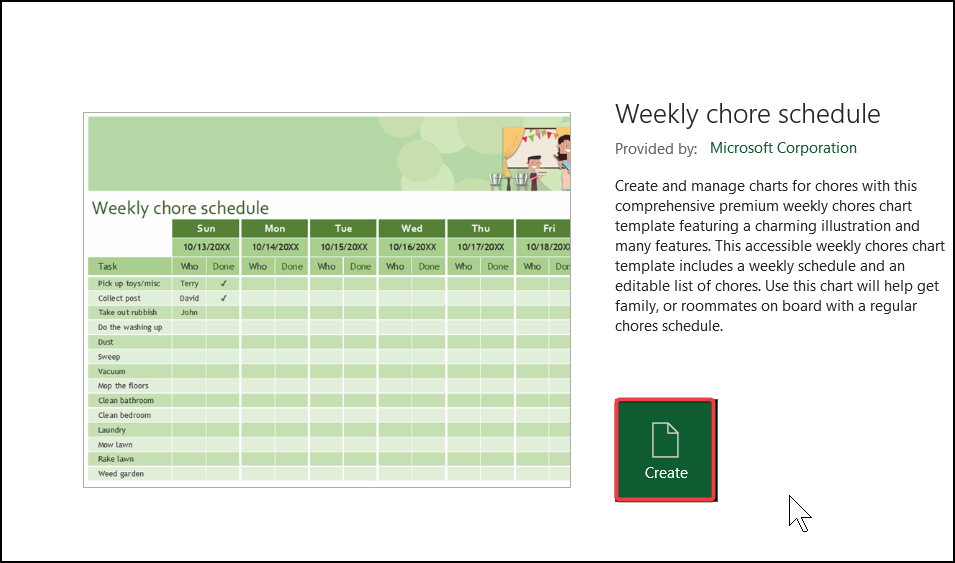
- >
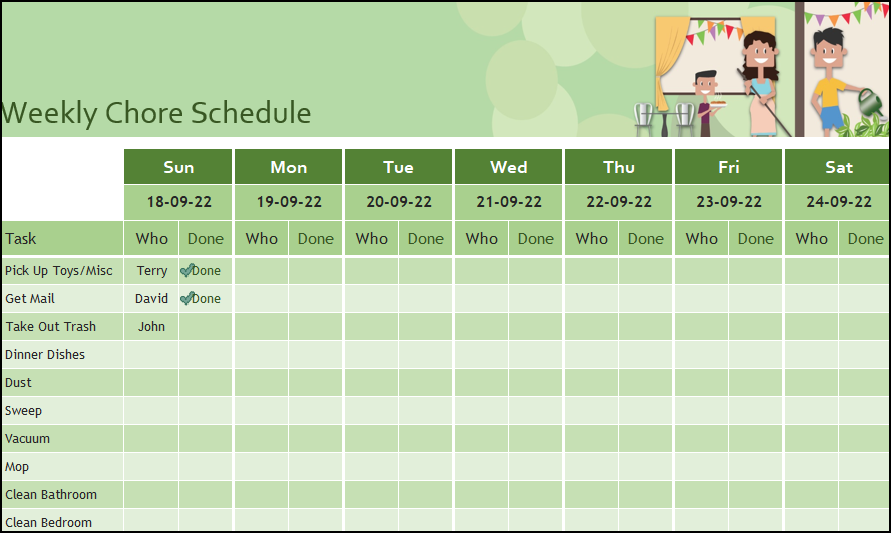
In ka badan ka akhriso: Sida loo sameeyo Jadwalka Dib-u-shaqaynta ee Excel (oo leh Tillaabooyinka Fudud) >

